Windows 7 részletesen, hogyan engedélyezheti - tiltsa le az AERO módot a számítógépen
ElőzőA Windows 7 kiadásakor a Microsoft számos teljesen egyedi újítással örvendeztette meg rajongóit, amelyek között volt egy sor funkció, amelyet az AERO közös név egyesít.
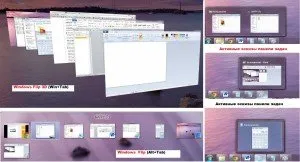
Windows AERO: három fiókban található
Mielőtt engedélyezné az AERO-t a Windows 7 rendszerben a számítógépen, meg kell győződnie arról, hogy a rendszer lekéri ezt a beállítást. Konkrétan a PC minimális követelményei így néznek ki:
- OS Windows 7 – Home Premium kiadás és újabb;
- processzor frekvencia - 1 GHz;
- videó adapter - WDDM 1.0. + DirectX9;
- RAM - 1 Gb;
- videokártya - 128 MB;
- termelékenységi index - 3-tól.
Helyesek a paraméterek? Nos, akkor nyugodtan elkezdheti az AERO mód csatlakoztatását. Hogyan kell csinálni? Válassza ki a megfelelő témát a „Személyre szabás” részben. Ugyanakkor többféleképpen is bekerülhet:
- jobb gombbal az asztalra kattintva, és a helyi menüben kiválasztja a "Személyre szabás" elemet;
- a "Start" menüből a "Vezérlőpult" szakaszba lépve, és megadva a "Személyre szabás" lehetőséget:
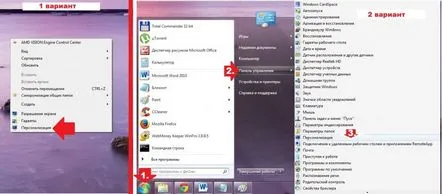
Így vagy úgy, ennek eredményeként egy rendszerablaknak kell megjelennie a számítógépen a képek és hangok beállítási lehetőségeivel. Megjelent? Ezután kattintson az egérrel a kívánt AERO témára, és élvezze az új Windows 7 felületet. Ha szeretné, kísérletezhet az asztal hátterével, a hangokkal, a képernyővédővel és a rendszerablakok színével, saját tervezésű kialakítással.
Itt aktiválható az Aero Glass, vagyis egy átlátszó (üveg) felület is. Ehhez elegendő az "Ablak színe" gombra kattintani, bekapcsolni az átlátszóságot és beállítani az "Intenzitás" paraméterrel szemben lévő kar húzásával.
Mint látható, az AERO bekapcsolásának folyamatában nincsenek különleges trükkök. Minden nagyon egyszerű.
Letiltjuk a Windows 7 asztal hatásait
Rájöttél, hogyan lehet engedélyezni az AERO-t a Windows 7 rendszerben? Amit ezután még meg kell vitatni, az az, hogy hogyan lehet letiltani az ilyen típusú interfészt. És ezt megteheti, ahogy már sejtette, különböző módokon.
1. lehetőség: Új téma kiválasztása
A mód letiltásának legegyszerűbb módja a Windows 7 klasszikus témájának kiválasztása. Ezt a beállítást a „Személyre szabás” szakasz elhagyása nélkül is elvégezheti. Elég végiggörgetni a listát, és kiválasztani egyet a Windows szabványos témái közül.
Az AERO Glass (átlátszó nézet) vagy az AERO Peek funkció kikapcsolásával együtt nem módosíthatja a témát. Az első esetben elég megnyitni az "Ablak színe" fület, törölni az "Átlátszóság engedélyezése" pontot, és az OK gomb megnyomásával menteni a beállítást. A második esetben kattintson a bal oldali menü "Tálca..." fülére, és törölje a jelölést az "AERO Peek használata..." elemből:
2. lehetőség: Beállítás a "Rendszer tulajdonságai" segítségével
Az AERO felületet teljesen kikapcsolhatja, vagy deaktiválhatja valamelyik funkcióját, például csak az AERO Peek funkciót (az asztal megjelenítése a billentyűk és a szóköz billentyű lenyomásakor) a „Vizuális effektusok” menüben. Windows 7 rendszerben a következőképpen érheti el:
- nyomja meg a billentyűzetet és a Break gombot, nyomja meg a "Rendszer tulajdonságai" párbeszédpanelt, válassza a "További paraméterek" fület, majd nyomja meg a "Sebességkód" részben a "Paraméterek" gombot:
- nyisson meg egy lapot új ablakban"Vizuális effektek".
Most az üzemmód teljes letiltásához csak az optimális sebességet biztosító opció kiválasztása marad. Ha meg kell szakítania egy vagy több funkció működését, például az AERO Peek és az átlátszósági effektust, elegendő eltávolítani a pipát ezekről a paraméterekről, és megnyomni az OK gombot.
KövetkezőOlvassa el tovabba:
- Hogyan lehet feltörni egy Windows bejelentkezési jelszót számítógépen
- Miért és hogyan készítsünk képernyőképet Windows rendszert futtató számítógépen
- Hogyan lehet gyorsan bekapcsolni a tűzfalat Windows 7 rendszerű számítógépen
- Miért nem települ az iTunes Windows 7 környezetben, és hogyan lehet megoldani a problémát
- Hogyan konfigurálhatunk RAID 0 tömböt és telepíthetünk rá a Windows 10-et. Vagy hogyan lehet megkétszerezni a lemezrendszer sebességét